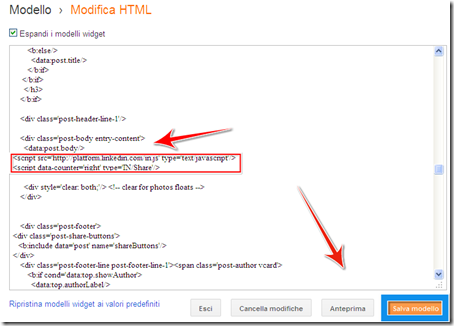Per applicare nuove etichette ai singoli post in un blog su Blogspot è possibile utilizzare il form disponibile nell’editor del post di Blogger sia in fase di creazione del nuovo post, prima della sua pubblicazione nel blog, che successivamente in fase di modifica del testo o di altri elementi contenuti nel post.
Lo spazio “Etichette”per inserire il nome della nuova etichetta da mettere al post è visibile in alto nella colonna "Impostazioni post" a destra della finestra di inserimento testo dell'editor di Blogger.
Nell'apposito spazio per l’inserimento delle categorie da collegare ai post è possibile,dopo aver cliccato sull'icona, inserire etichette composte da un singolo termine (un nome, un numero, una lettera) o da più parole collegate (per inserire più etichette in un post è necessario separare i termini utilizzando la virgola) e cliccare su "Completato" alla fine della procedura.
Per facilitare l'inserimento di un’etichetta già applicata nei post pubblicati in precedenza è disponibile in Blogger il completamento automatico del testo digitato e la visualizzazione, in basso, delle categorie già presenti in modo da aggiungere automaticamente le voci cliccandoci sopra.
In Blogger è possibile gestire le etichette anche direttamente nella Bacheca dal menu "Post" che mostra l'elenco di tutti i post già creati (pubblicati o in bozza).
E' infatti sufficiente selezionare dalla lista il post o i post (spuntando la casella a sinistra del titolo) ai quali applicare le modifiche per utilizzare poi dal menu a tendina "Etichetta post selezionati" le funzioni “Applica o Rimuovi etichetta” (cliccando sul nome delle etichette già presenti) o ”Nuova etichetta” in modo aggiungere o eventualmente eliminare le etichette dal singolo post o da più post selezionati contemporaneamente senza dover accedere necessariamente all’editor di Blogger.